برنامه Microsoft Word بهجای مجموعه کامل آفیس، برای دانلود جداگانه از فروشگاه Mac App Store در دسترس است. استفاده از آن نیز آسان است. برنامه را دانلود و نصب کنید و به حساب مایکروسافت خود وارد شوید. گاهی اوقات، برنامه برای برخی از کاربران به درستی کار نمی کند.
کار نکردن مایکروسافت ورد
گاهی اوقات هر کاری می کنید ورد کار نمی کند. تنها شما نیستید که این مشکل را دارید. در این مقاله روشهای آسانی را برای کارنکردن مایکروسافت ورد در مک ارائه میکنیم. این مراحل به شما کمک میکند فایلهای Word خود را بدون هیچ مشکلی در مک باز کنید و از آن استفاده کنید.
FORCE QUIT و راه اندازی مجدد مایکروسافت WORD
بیایید با اساسی ترین راه حل عیب یابی شروع کنیم یعنی راه اندازی مجدد برنامه Word. در مک، باید برنامه را به اجبار ببندید ، زیرا زدن علامت ضربدر واقعاً برنامه را نمیبندد. برای خروج اجباری از برنامه Word این مراحل را دنبال کنید.
مرحله 1: روی لوگوی اپل در گوشه سمت چپ بالا کلیک کنید.

مرحله 2: Force Quit را از منو انتخاب کنید.

پنجره Force Quit Applications بر روی صفحه نمایش شما باز می شود.
مرحله 3: مایکروسافت ورد را از لیست انتخاب کرده و بر روی دکمه خروج اجباری کلیک کنید.

برنامه مایکروسافت WORD را به روز کنید
شما را متعجب خواهد کرد که چند بار آفیس بهروزرسانیهایی را برای رفع اشکالات و حفرههای برنامه Word ارائه میکند. به همین دلیل است که اگر نسخه قدیمی بوده و هرگز آن را به روز نکرده اید، بهتر است آخرین به روز رسانی مایکروسافت ورد را در مک خود بررسی کنید. در اینجا نحوه انجام این کار آمده است.
مرحله 1: Mac App Store را باز کنید.

مرحله 2: از منوی سمت چپ روی Updates کلیک کنید.

مرحله 3: به روز رسانی برنامه Microsoft Word را بررسی کنید.
مرحله 4: برنامه را به روز کنید و دوباره راه اندازی کنید.

مک خود را در حالت ایمن راه اندازی کنید
می توانید سعی کنید مک خود را در حالت ایمن بوت کنید تا بررسی کنید که آیا برنامه یا سرویس شخص ثالثی مانع از کارکرد صحیح Microsoft Word شده است یا خیر. حالت ایمن اساساً فقط سرویسهای سیستم را قادر میسازد تا هر نوع برنامه یا سرویس شخص ثالثی را از راهاندازی خودکار غیرفعال کند. این گزینه خوبی برای بررسی است. در اینجا نحوه استفاده از آن آمده است.
برای کاربران مک M1
اگر از یک مدل مک بوک با تراشه Apple Silicon M1 در داخل استفاده می کنید، بوت کردن مک خود در حالت Safe Mode بسیار آسان است.
مرحله 1: روی منوی Apple در گوشه سمت راست بالا کلیک کنید و از منوی باز شده گزینه Shut Down را انتخاب کنید.
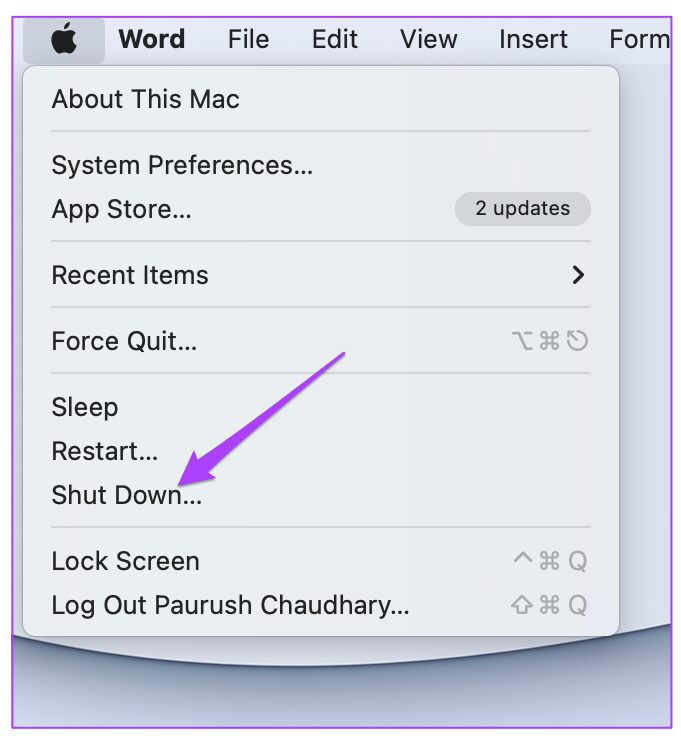
مرحله 2: پس از خاموش شدن مک، دکمه پاور را فشار داده و نگه دارید تا گزینه های راه اندازیMacintosh HD و Options را مشاهده کنید.
مرحله 3: Macintosh HD را انتخاب کنید، کلید Shift را نگه دارید و روی Continue in Safe Mode کلیک کنید.

مرحله 4: پس از راه اندازی مجدد مک در حالت ایمن، برنامه Microsoft Word را باز کنید تا بررسی کنید که آیا کار می کند یا خیر.
برای کاربران مک اینتل
برای کسانی که از مک بوک های مبتنی بر تراشه اینتل استفاده می کنند، باید روند کمی متفاوت را دنبال کنید.
مرحله 1: روی لوگوی اپل کلیک کرده و Restart را انتخاب کنید.

مرحله 2: کلید Shift را در لحظه راه اندازی مجدد مک فشار دهید و نگه دارید.
مرحله 3: هنگامی که پنجره ورود به سیستم را روی صفحه نمایش خود مشاهده کردید، کلید Shift را رها کنید.
نمادها را از نام فایل ورد حذف کنید
اگر بخواهید سندی را باز کنید که یک یا چند کاراکتر خاص در نام فایل آن دارد، ممکن است مایکروسافت ورد پاسخ ندهد. بدیهی است، مگر اینکه آن فایل را از منابع قابل اعتماد دریافت کرده باشید، باید از باز کردن آن اجتناب کنید. اگر سند در برنامه پردازشگر کلمه دیگری ایجاد شده و سپس برای Word صادر شده باشد، ممکن است نام فایل تغییر نکرده باشد. بنابراین ایده خوبی است که آن را تغییر دهید و سپس سعی کنید سند را باز کنید.
فایل های ترجیحی کلمه مایکروسافت را حذف کنید
مانند سایر برنامهها، Word جزئیات تمام سفارشیسازیهایی را که انجام میدهید مانند میانبرهای صفحه کلید، در یک فایل ترجیحی خاص نگه میدارد. اگر استفاده از آن بدون هیچ گونه سفارشیسازی یا تغییر کمک میکند، میتوانید بهطور موقت این فایل برگزیده را جابهجا کنید و Microsoft Word را دوباره راهاندازی کنید. این مراحل را دنبال کنید.
مرحله 1: برنامه Finder را باز کنید و روی گزینه Go در نوار منو در بالا سمت راست کلیک کنید.

مرحله 2: از منوی کشویی گزینه Go to Folder را انتخاب کنید.

یک کادر جستجو روی صفحه نمایش شما ظاهر می شود.
مرحله 3: در کادر جستجو، ~/Library را تایپ کرده و Return را بزنید.

مرحله 4: اولین نتیجه ای را که در کادر جستجو ظاهر می شود انتخاب کنید باز کنید.

مرحله 5: روی پوشه Containers از لیست پوشه ها کلیک کنید.

مرحله 6: وقتی پوشه باز شد، از کادر جستجو در گوشه بالا سمت راست استفاده کنید، com.microsoft.Word.plist را تایپ کنید و Return را بزنید.

مرحله 7: فایل را انتخاب کرده و به سمت سطل بازیافت بکشید تا حذف شود.

مرحله 8: مایکروسافت ورد را مجدداً راه اندازی کنید.
DISK UTILITY را اجرا کنید
نصب بیش از حد تصادفی برنامه یا جابجایی فایل های بزرگ می تواند بر عملکرد دیسک مک شما تأثیر بگذارد. به خصوص اگر از حافظه کش و برنامه های پاک کننده فایل های سیستمی ناخواسته استفاده می کنید. بهترین راه برای بررسی خطاهای مربوط به ذخیره سازی، استفاده از Disk Utility است. برای رفع هر گونه خطای ذخیره سازی که منجر به کار نکردن Microsoft Word در مک می شود، این مراحل را دنبال کنید.
مرحله 1: روی Launchpad از Dock کلیک کنید.

مرحله 2: ابزار Disk Utility را جستجو کنید.
مرحله 3: روی نماد Disk Utility کلیک کنید تا باز شود.

مرحله 4: در پنجره Disk Utility بر روی گزینه First Aid کلیک کنید.

مرحله 5: برای شروع کمک های اولیه روی Run کلیک کنید.

مرحله 6: برای تایید انتخاب خود بر روی Continue کلیک کنید.
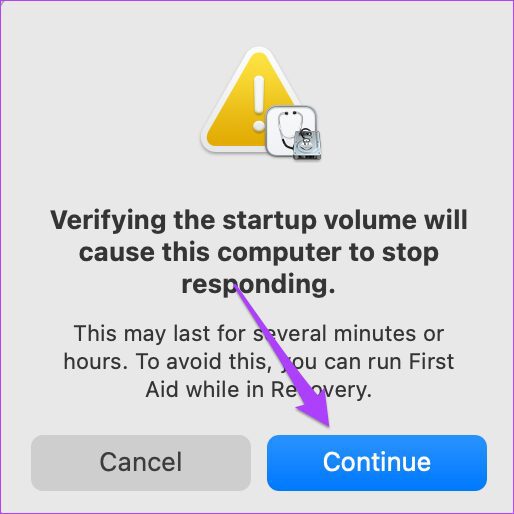
پس از اجرای Disk Utility و تعمیر خطاهای دیسک، پنجره را ببندید و سعی کنید Microsoft Word را مجدداً راه اندازی کنید.
MICROSOFT WORD را حذف و دوباره نصب کنید
اگر هیچ یک از راه حل ها تا کنون برای شما جواب نداده است، این را به عنوان آخرین راه حل در نظر بگیرید. حذف همه فایلهای مربوط به برنامه Microsoft Word و شروع تازه میتواند همه چیز را در مک شما تغییر دهد. برای حذف و نصب مجدد مایکروسافت ورد این مراحل را دنبال کنید.
مرحله 1: روی Finder کلیک کنید.

مرحله 2: از منوی سمت چپ روی Applications کلیک کنید.
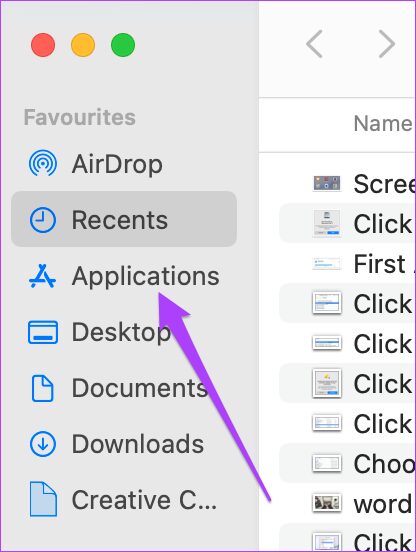
مرحله 3: Microsoft Word را انتخاب کنید.

مرحله 4: کلیک کنید و آن را به سمت سطل زباله بکشید.
مرحله 5: با وارد کردن Touch ID یا رمز عبور، اقدام خود را تأیید کنید.

مرحله 6: Recycle Bin را باز کرده و روی Empty کلیک کنید.

برای حذف فقط Microsoft Word، کلیک راست کرده و Delete Immediately را انتخاب کنید.
مرحله 7: برای حذف برنامه دوباره تاچ آیدی یا رمز عبور خود را وارد کنید.
مرحله 8: سطل بازیافت را ببندید و روی App Store کلیک کنید.

مرحله 9: مایکروسافت ورد را در اپ استور جستجو کنید.

مرحله 10: برنامه را دوباره نصب کنید و با حساب مایکروسافت خود وارد شوید.
رفع مشکلات برنامه ورد
به این ترتیب می توانید به راحتی از شر مشکلاتی که شما را از استفاده از Microsoft Word در مک محدود می کند خلاص شوید. اگر این مراحل در Mac شما کار نکنند، میتوانند برای Microsoft Powerpoint و Excel اعمال شوند. این برنامه ها در Mac App Store نیز قابل دانلود هستند.

نظرات در مورد : بهترین راه حل برای کار نکردن مایکروسافت ورد در مک